電腦開機顯示logo后一直黑屏怎么辦? win10開機黑屏的兩種解決辦法
電腦開機logo顯示后就黑屏,這是有使用Win10系統(tǒng)用戶遇到的問題,可以先檢查連接線是否正常,也可以重啟電腦,這篇文章是本站給大家分享的解決Win10電腦開機logo顯示后就黑屏解決方法。
方法一:1、首先,按【Ctrl + Alt + Del】組合鍵,然后點擊任務(wù)管理器。任務(wù)管理器窗口,點擊左上角的【文件】,在打開的下拉項中,選擇【運行新任務(wù)】。新建任務(wù)窗口,輸入【Explorer.exe】命令,然后按【確定或回車】即可(勾選以系統(tǒng)管理權(quán)限創(chuàng)建此任務(wù));
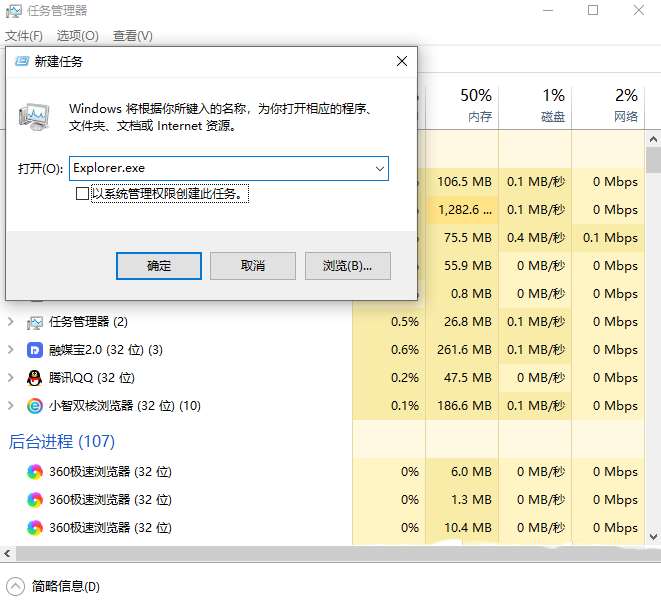
2、按【W(wǎng)in + S】組合鍵,打開Windows 搜索,搜索欄中輸入【regedit】命令,然后點擊系統(tǒng)給出的最佳匹配【注冊表編輯器應(yīng)用】;
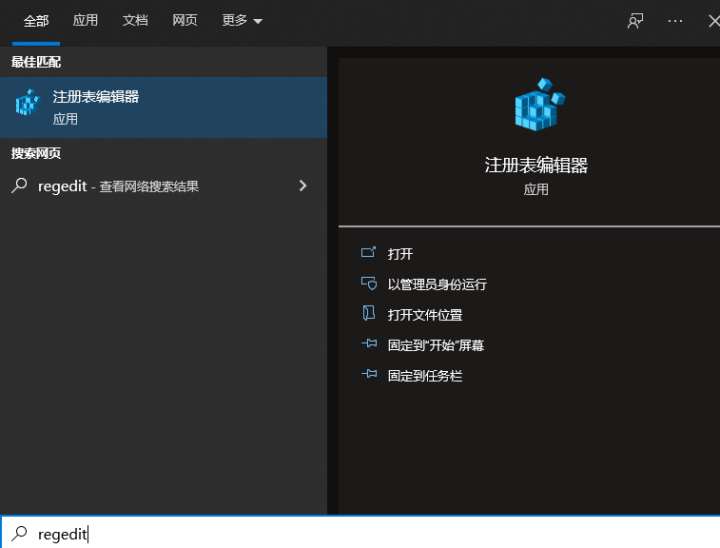
3、注冊表編輯器窗口,依次展開到以下路徑:
HKEY_Local_MACHINE\Software\Microsoft\Windows NT\CurrentVersion\Winlogon
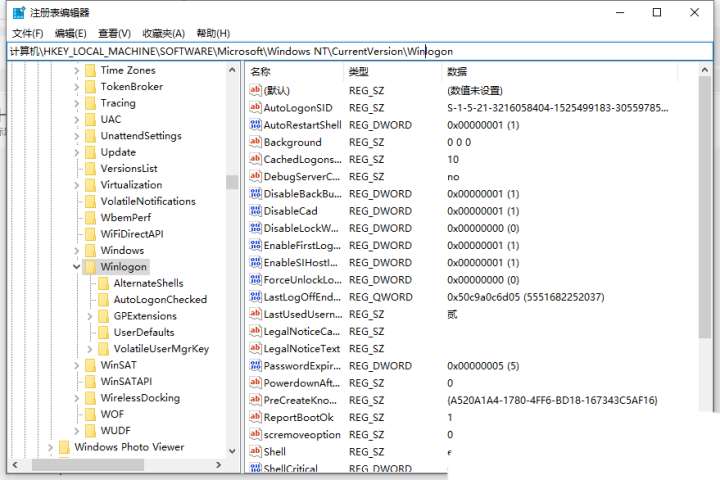
4、左側(cè)點擊【W(wǎng)inlogon】,右側(cè)點擊【Shell】。雙擊Shell,如果Shell的數(shù)值數(shù)據(jù)為【explorer.exe】,則是正確的,如果不是 explorer.exe ,則把Shell的數(shù)值數(shù)據(jù),更改為 explorer.exe ,最后,點擊【確定保存】,并重啟電腦就可以了;
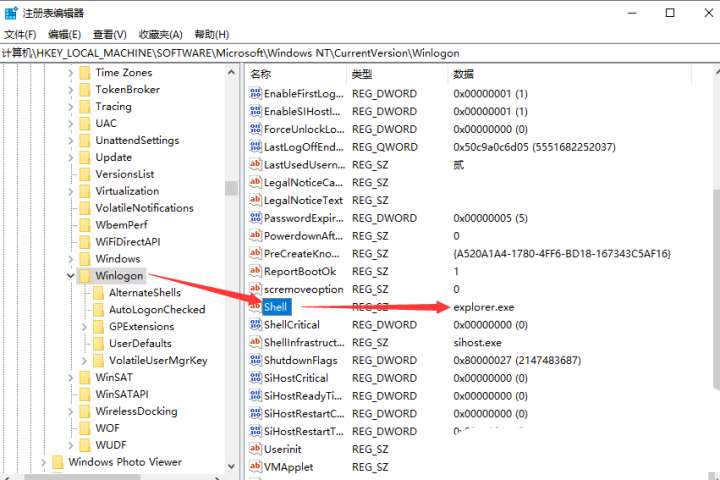
只要在開機時強制關(guān)閉電腦,連續(xù)操作3次,Win10會自動引導(dǎo)至高級啟動
1、點擊【疑難解答(重置你的電腦或查看高級選項)】;
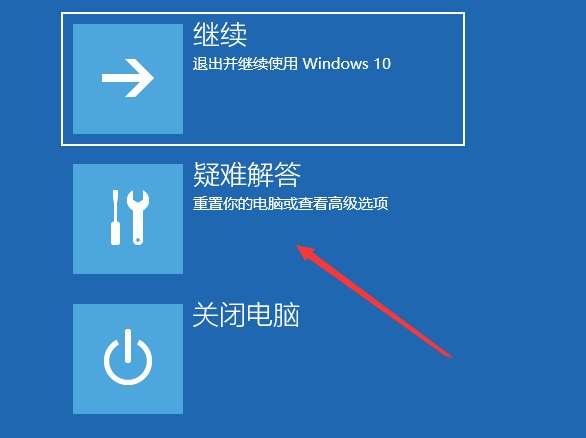
2、點擊【高級選項】;
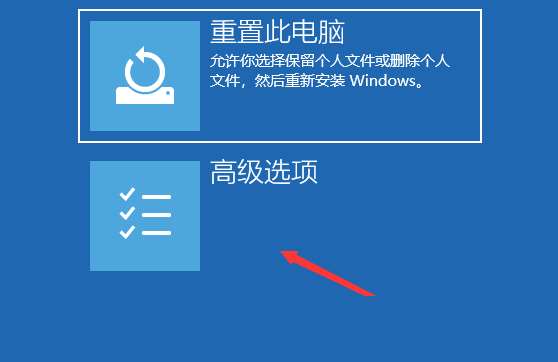
3、多個選項下,點擊【卸載更新(從 Windows 中移除最近安裝的質(zhì)量更新或功能更新)】;
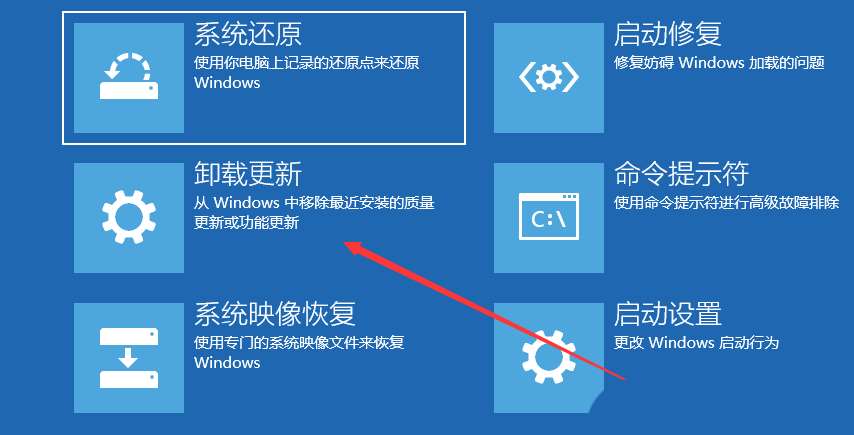
4、選擇一個選項,分別有【卸載最新的質(zhì)量更新(一般是修復(fù)BUG、優(yōu)化方面的小更新)】和【卸載最新的功能更新(版本更新)】;
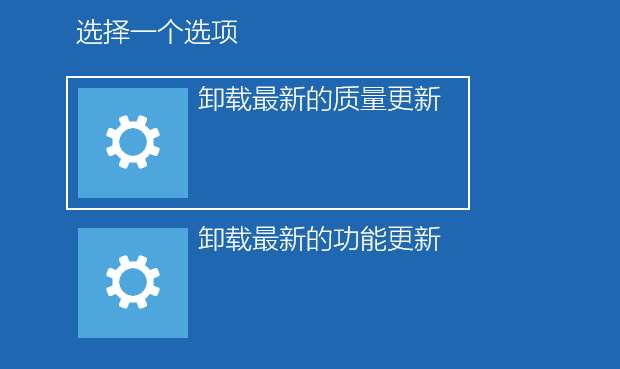
PS:需要了解當(dāng)前更新的Win10系統(tǒng),屬于最新的質(zhì)量更新,還是功能更新,確定了更新類型再卸載。
以上就是Win10電腦開機logo顯示后就黑屏的解決辦法,希望大家喜歡,請繼續(xù)關(guān)注好吧啦網(wǎng)。
相關(guān)推薦:
win10開機黑屏幾秒怎么辦? 電腦黑屏一兩秒后恢復(fù)的解決辦法
相關(guān)文章:
1. win10企業(yè)版激活碼 Win10 10130企業(yè)版無法激活方法2. win10系統(tǒng)添加其他用戶到電腦的方法3. 網(wǎng)吧cf煙霧頭怎么調(diào)最清楚Win10 Windows10玩cf怎么調(diào)煙霧頭4. win10正式版Edge瀏覽器收藏夾到底在哪里?5. Win10藍(lán)屏代碼WHEA_UNCORRECTABLE_ERROR怎么解決?6. Win10屏幕虛擬鍵盤過大該怎么解決?怎么調(diào)節(jié)Win10屏幕虛擬鍵盤過大7. Win10錄制視頻快捷鍵在哪更改?8. win10快速預(yù)覽版19619開始推送9. ThinkPad L380筆記本怎么安裝win10系統(tǒng) 安裝win10系統(tǒng)步驟說明10. Win10更新后顯示oem分區(qū)怎么隱藏?隱藏oem分區(qū)的操作方法

 網(wǎng)公網(wǎng)安備
網(wǎng)公網(wǎng)安備